Правила вёрстки письма
Как и для любого письма email-рассылки - табличная верстка в html
Оформление письма
Вы можете взять за основу ваше письмо триггера брошенной корзины или нашу заготовку здесь.
Не старайтесь сделать письмо каким-то особенным с точки зрения дизайна или замысловатости контента. Это письмо-стандарт, играет роль, близкую к транзакционной.
По стандарту, в письмо триггера брошенный просмотр категории товаров добавляется название последней просмотренной категории и товарная подборка из этой категории.
Для добавления названия категории используйте подстановку {{ CATEGORYNAME }} непосредственно в том месте письма, где ожидаете увидеть название.
Оформление названия (цвет и размер) корректируйте посредством инструментов html, применяемых к обычному тексту.
Для добавления в письмо товаров из категории, используйте подстановку {{ CATEGORY(N, "#XXXXX") }}.
N - это количество товаров из просмотренной последней категории, которое подставится в тело письмо на месте подстановки.
#XXXXX - цвет кнопки перехода из письма на товар.
Все подстановки описаны в посте "Подстановки в письмах"
Пример расстановки подстановок в письме

Пример письма, которое видит клиент.
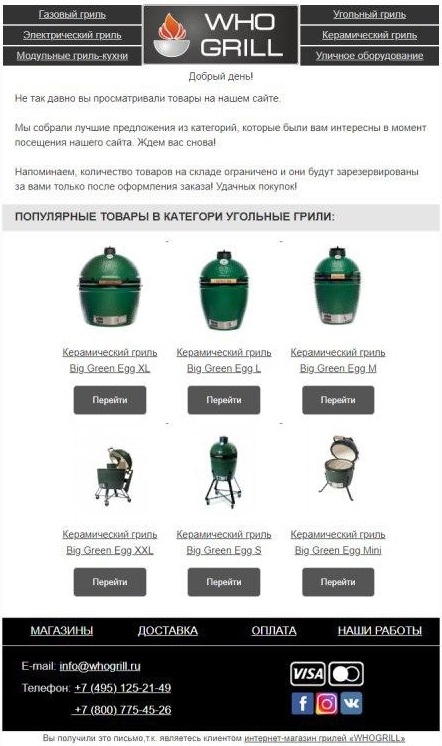
Загрузка письма триггера в личный кабинет
Загрузка файла с готовой вёрсткой письма в личный кабинет производится в разделе "Письма".
- Нажмите "Загрузить"
- В появившемся окне заполните строки, например:
Название: "Брошенная категория"
Тема письма: "Вас точно это заинтересует" - Нажмите "Выберите файл", найдите файл с вёрсткой на вашем компьютере, выделите его, нажмите открыть
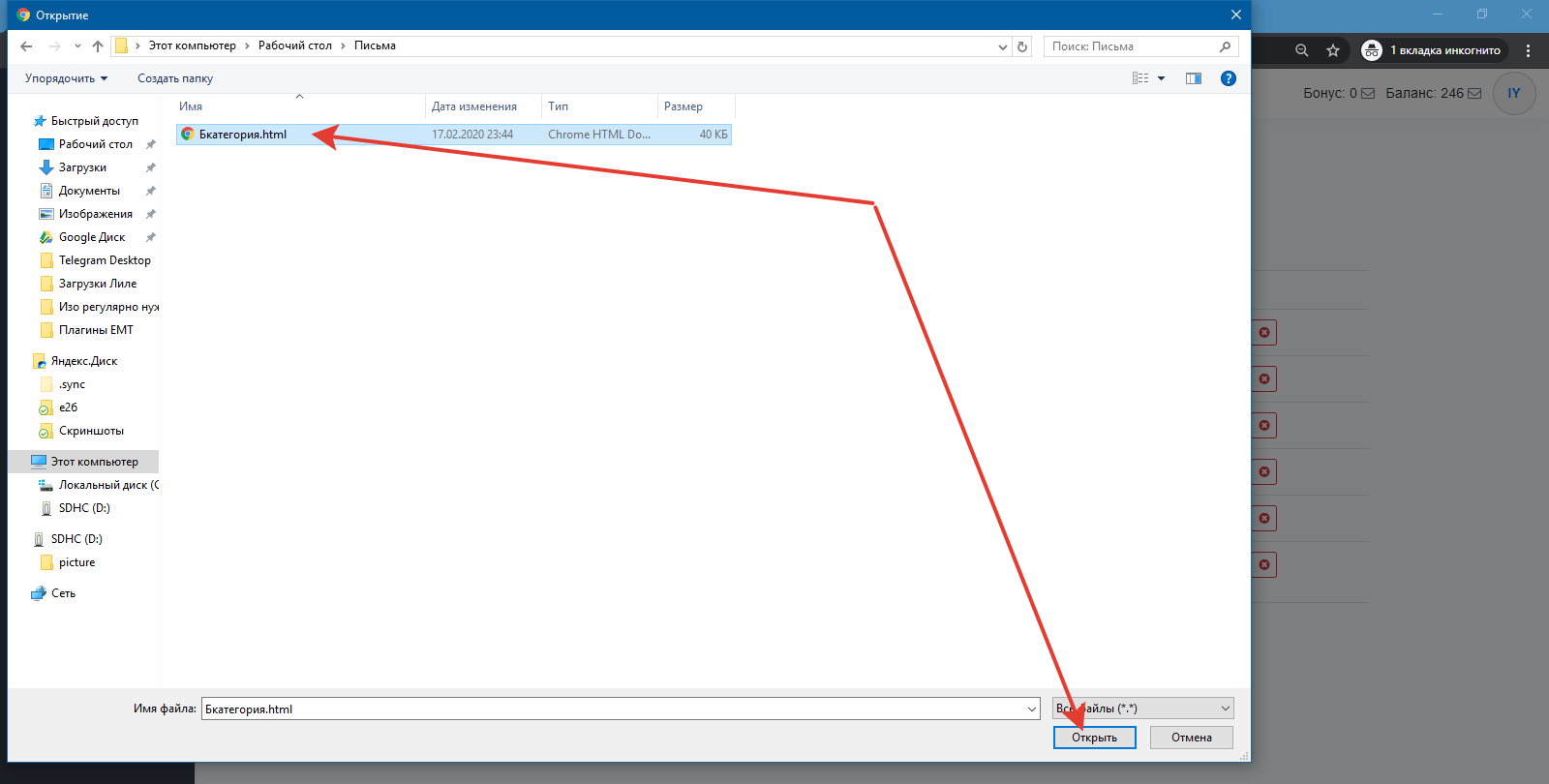
- Нажмите "Сохранить"
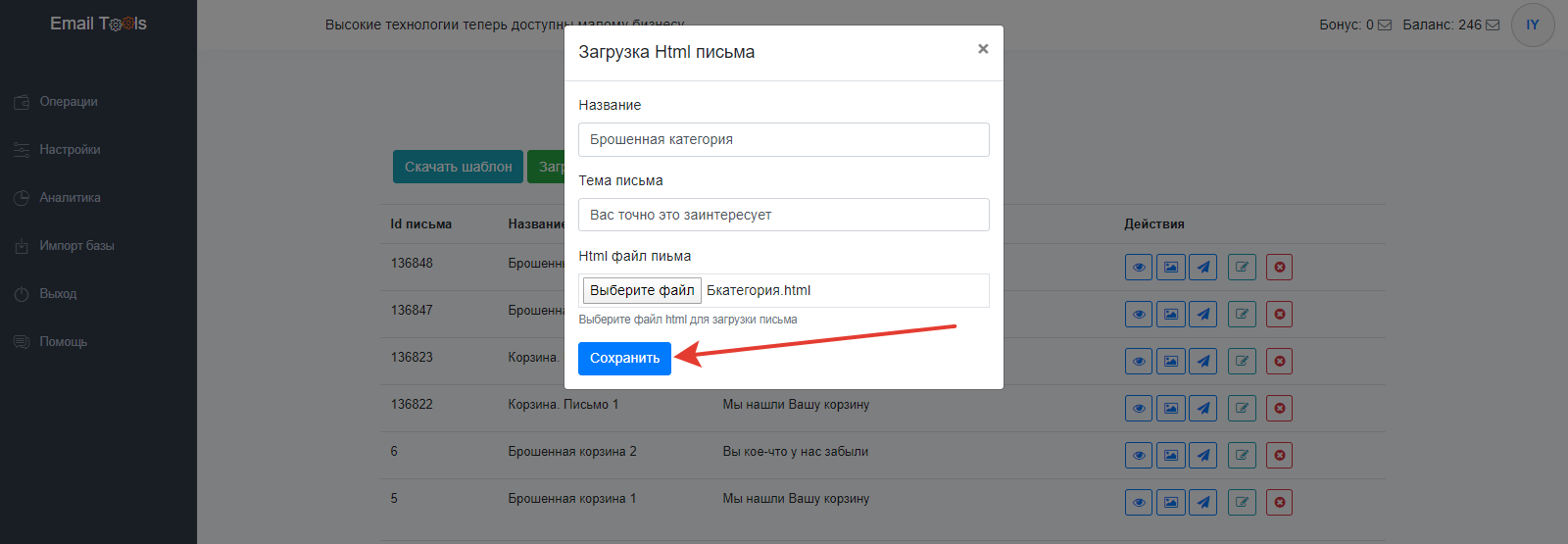
- Проверьте корректность отображения письма с помощью иконки

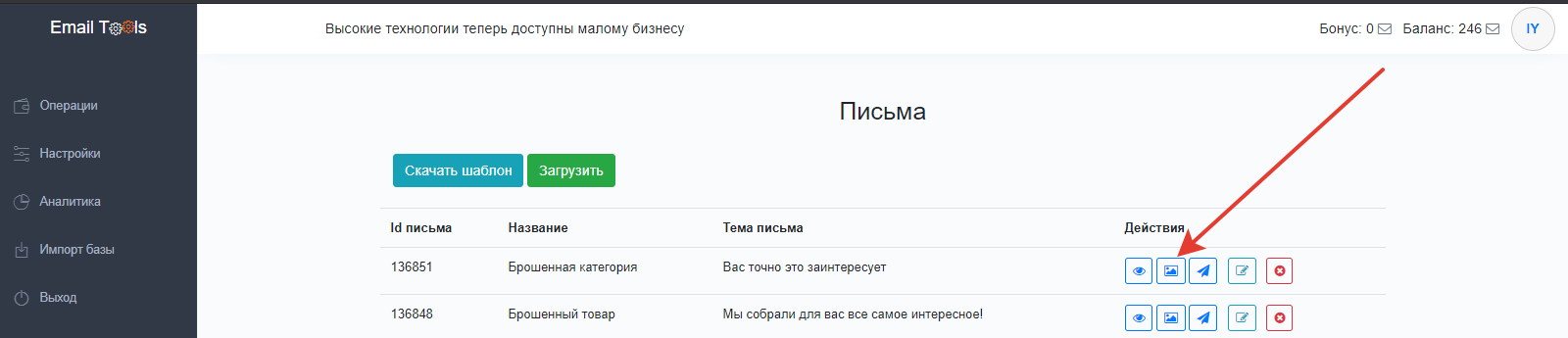
Если всё в порядке, то можно запускать механику
Запуск механики
- Зайдите на страницу настроек "Механики"
- Нажмите на "Добавить механику"
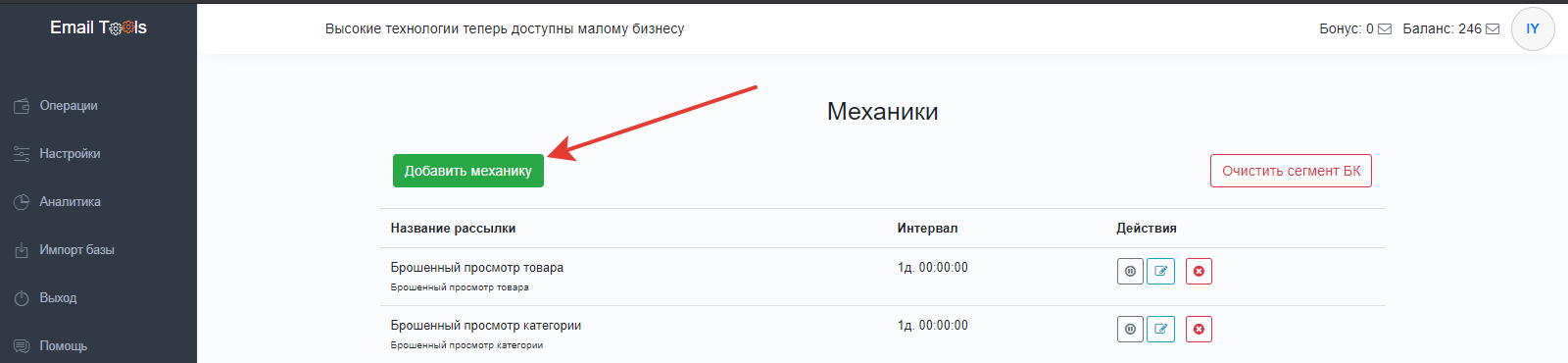
- В выпадающем меню выберите "Брошенный просмотр категории"
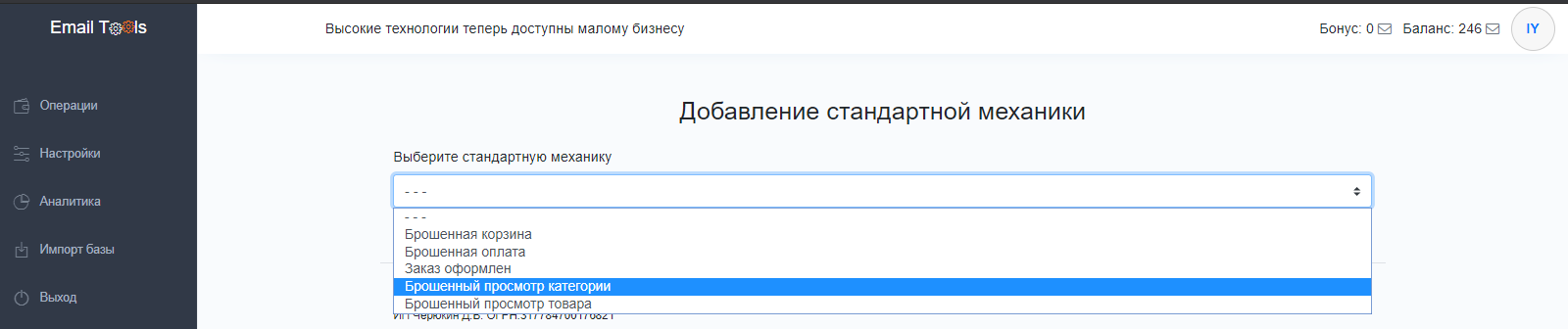
- В появившейся строке из выпадающего списка выберите подготовленное письмо
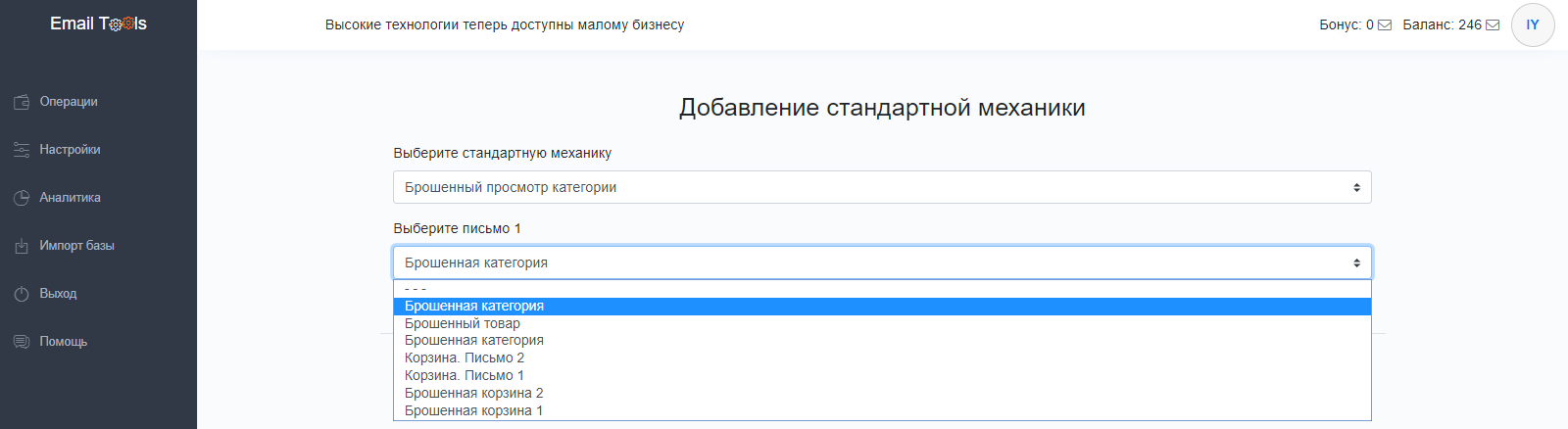
- Нажмите "Создать"
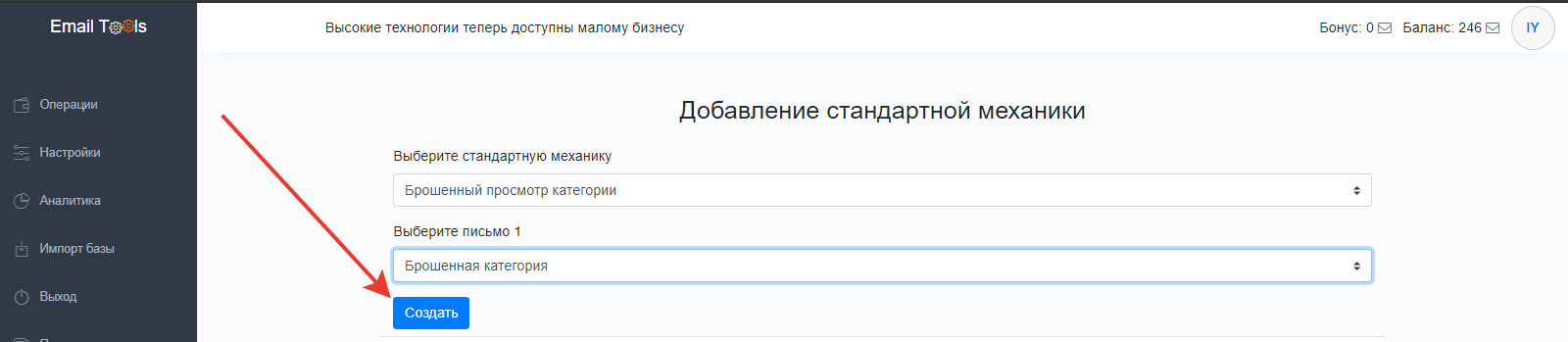
Поздравляю вас, механика создана и запущена.